Gmail
Conecta Okeybot a la cuenta de Gmail o Gsuite y comienza a recibir correos electrónicos en la plataforma

Gmail es un servicio de correo electrónico gratuito desarrollado por Google. Los usuarios pueden acceder a Gmail en la web y mediante programas de terceros que sincronizan el contenido del correo electrónico a través de los protocolos POP o IMAP.
Esta función todavía está en versión BETA y está siendo verificada por el equipo de Google Cloud. Es posible que se te presente "La aplicación no está verificada" durante el proceso de conexión.
Por el momento, el canal de Gmail no es compatible con la API de contactos y la integración de Zapier debido a las regulaciones técnicas.
Antes de conectar Gmail
Por motivos de seguridad, necesitará la lista blanca de la aplicación de Google okeybot.com en el administrador de Google Workspace antes de conectar la cuenta de su organización a la plataforma.
Paso 1: Accede a tu administrador de Google Workspace Navegue hasta este enlace e inicie sesión con su cuenta de administrador.
Paso 2: Navegar a la configuración de seguridad En el cajón de navegación, seleccione Seguridad > Ajustes

Paso 3: Localizar aplicaciones de confianza Navegue a la sección Acceso a la API y localice las aplicaciones de confianza.

Paso 4: Configurar la nueva aplicación Haz clic en Configurar nueva aplicación y elige el nombre de la aplicación OAuth o el ID del cliente.

Paso 5: Búsqueda de la aplicación Okeybot En Buscar nombre o ID de cliente de OAuth App, introduce el ID de cliente. Seleccione la aplicación okeybot.com.

Paso 6: Seleccione el ID del cliente de OAuth Selecciona el ID del cliente de OAuth de la lista que coincide con el ID proporcionado anteriormente.

Paso 7: Confirmar y añadir Seleccione Confianza para permitir el acceso. Pulsa Configurar para añadir la aplicación okeybot.com Google app a tu lista de confianza de Google Workspace.

La aplicación ya está en la lista blanca y puede proceder a conectar el Gmail de su organización a okeybot.com.
Conectando Gmail
Paso 1: Navegar a la configuración de canales Desde el módulo de configuración, navegar a la opción de menú, Canales.

Paso 2: Agregar canal Pulsa Agregar canal y elige Gmail. Se abrirá el cuadro de diálogo "Conectarse a Gmail".

Paso 3: Presione el botón Conectar con Google Se le indicará que inicie sesión con la cuenta de Google que desee

Paso 4: Revisar la cuenta y crear un canal Una vez que hayas iniciado sesión con la cuenta de Google deseada, el diálogo mostrará la cuenta de Gmail y presionará Crear canal para confirmar.
Una vez que hayas completado la configuración, todos los correos electrónicos enviados a tu Gmail se recibirán en tu Espacio.
Si encuentras errores al conectarte a Gmail, asegúrate de haber habilitado las cookies y de que aparezcan en el navegador.
Configuración del canal
Paso 1: Navegar a la configuración de canales Desde el módulo de configuraciones, navegar a la opción de menú, Canales
Paso 2: Localiza el canal de Gmail Una vez que hayas localizado el canal de Gmail, pulsa Configurar
Paso 3: Haga la configuración necesaria Puede configurar lo siguiente:
Nombre del canal: Nombre usado internamente para identificar la cuenta
Nombre del remitente: El nombre del remitente es lo que sus clientes verán en su bandeja de entrada como remitente del correo electrónico. De forma predeterminada, el nombre del remitente incluye el nombre del agente asignado a la conversación (usando nuestras variables) y el nombre de la empresa.
Nombre del remitente del flujo de trabajo: El nombre del remitente es lo que sus clientes ven en su bandeja de entrada como remitente del correo electrónico cuando se envía a través del flujo de trabajo. De forma predeterminada, el nombre del remitente se establece como el nombre de la empresa.
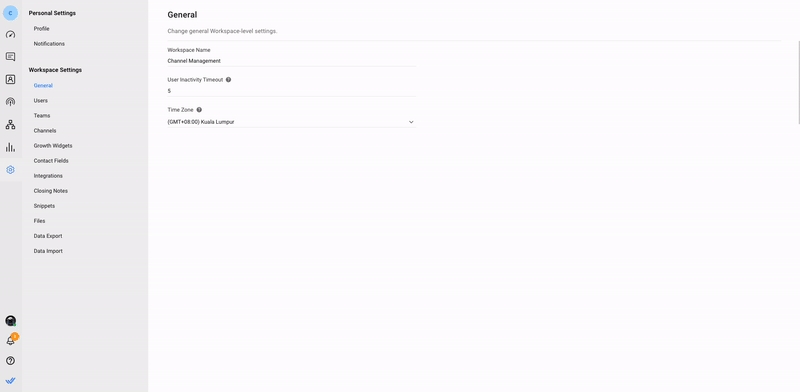
Firma: Tiene la opción de crear su propia firma que se agregará automáticamente a todos sus correos electrónicos salientes. Si lo desea, puede optar por ocultar la firma desmarcando la casilla de verificación. Por defecto, la firma tendrá el siguiente formato: Saludos El nombre y apellido del agente asignado (usando nuestras variables) Nombre de empresa
Además, tiene la posibilidad de incluir una imagen y personalizar su firma utilizando nuestro editor de texto enriquecido para crear el formato que desee. De forma predeterminada, esta firma se aplicará a los clientes que se conecten a un nuevo canal de correo electrónico. Para los usuarios existentes, su configuración anterior permanecerá vigente hasta que modifique sus configuraciones.
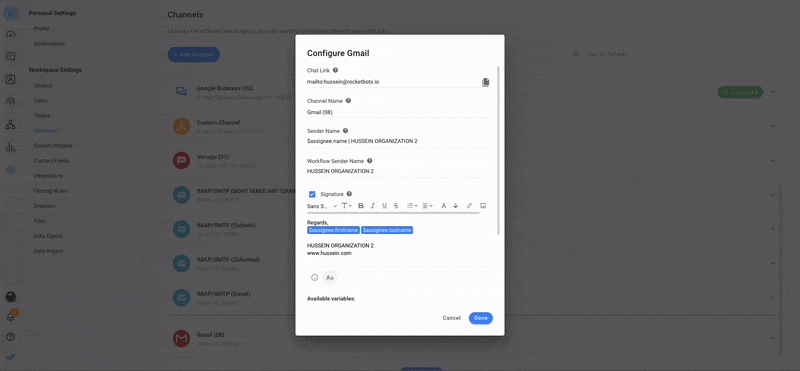
Ocultar la marca okeybot.com en respuesta: Opción para ocultar la marca respond.io en las respuestas a sus contactos de Gmail (disponible para organizaciones con suscripciones).
Dirección de correo electrónico copiada predeterminada: Esta opción permite que los correos electrónicos agregados aquí se copien automáticamente en cada correo electrónico saliente.
Fondo HTML: Esta opción habilita o deshabilita el fondo HTML en los correos electrónicos que se envían.
Configuraciones adicionales: Las credenciales de correo electrónico y la configuración IMAP/SMTP se utilizan para conectar la bandeja de entrada para recibir y enviar correos electrónicos hacia/desde la plataforma.

Paso 4: Actualizar la configuración Presione Hecho para actualizar la configuración del canal.
Preguntas frecuentes
¿Puedo conectar mi cuenta personal de Gmail?
Para conectar un canal de Gmail, se requiere una cuenta de Google Workspace. Puede crear una cuenta de Google aquí.
¿Cuánto cuesta una cuenta de Google Workspace?
Las cuentas de Google Workspace están disponibles en 3 versiones: Business Starter, Business Standard y Business Plus. Puedes consultar más detalles sobre los planes aquí.
¿Podré usar mi alias de Gmail en la plataforma?
El canal de Gmail enviará correos electrónicos desde la cuenta principal conectada.
¿Puedo agregar grupos compartidos de Gmail a la plataforma Okeybot mediante la integración de correo electrónico (Gsuite)?
No, no es posible conectar una cuenta grupal de Gmail al canal de Gmail debido a limitaciones dentro de Gmail. Solo puedes conectar cuentas de correo electrónico individuales a la plataforma Okeybot.
Solución de problemas
Paso 1: Navegar a los ajustes de los canales Desde el módulo de ajustes, navegar a la opción de menú, Canales
Paso 2: Localiza el canal de Gmail Una vez que hayas localizado el canal de Gmail, pulsa SOLUCIÓN DE PROBLEMAS

Paso 3: Siga las instrucciones

¿Tienes problemas con el canal? ¡Contáctanos aquí!
Última actualización
¿Te fue útil?